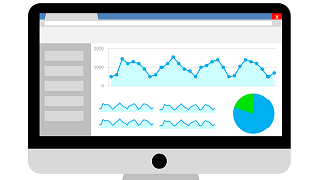文字色/セルの背景色を変更する方法は
複数あります!

この記事では私が考える
・可読性が良い方法
を記載します!

この記事では可読性を良くするために、
・列挙体「XlRgbColor」
を使用して色を指定します!
VBAコード
ここでは例として、シート「sample」の
・セル「B2」の文字色を「赤」へ変更
・セル「B4」のセルの背景色を「ラベンダー」へ変更
します。
色の指定は「Color」プロパティを使用します。
以下の状態で、
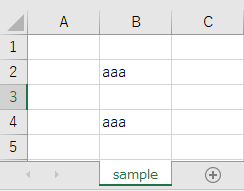
以下のコードを実行します。
Sub sample()
'文字色を赤へ変更
Worksheets("sample").Range("B2").Font.Color = XlRgbColor.rgbRed
'背景色をラベンダーへ変更
Worksheets("sample").Range("B4").Interior.Color = XlRgbColor.rgbLavender
End Sub実行結果
文字色/セルの背景色を変更できました。
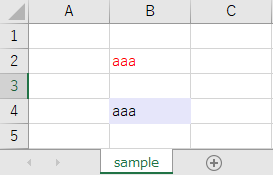
参考①
上記のVBAコードでは、色の指定に列挙体「XlRgbColor」を使用しています。
列挙体「XlRgbColor」の詳細は、以下の記事をご確認ください。
参考②
列挙体そのものについては、以下の記事をご確認ください。
参考③
上記のVBAコードで使用した以下の詳細は、公式サイトをご確認ください。
●「Fontオブジェクト」
●「Interiorオブジェクト」